목록 리스트
많은 사람들에게 메시지를 전달하고 싶을 때 가장 좋은 방법은 웨비나를 활용하는 것입니다. 전 세계 어디에서나 자신의 컴퓨터, 스마트폰 또는 태블릿을 통해 웹 세미나에 참여하는 데는 몇 분밖에 걸리지 않습니다. 웨비나는 또한 잠재 고객을 귀하의 제품으로 유도하거나 기존 고객의 독창적인 참여를 유도할 수 있는 훌륭한 방법입니다.
훌륭한 웨비나 서비스 플랫폼은 많지만 2022년 상위 7대 무료 웨비나 서비스 플랫폼은 다음과 같습니다. 그 전에 웨비나가 무엇이고 무엇이 좋은지 알아보세요!
웨비나란
귀하가 사업체 또는 회사인 경우 웹 세미나는 귀하의 제품이나 서비스에 대한 관심을 불러일으킬 수 있는 환상적인 방법이 될 수 있습니다. 업무 회의, 제품 출시, 교육에도 자주 사용됩니다. 귀하의 요구 사항에 맞는 우수한 웨비나 소프트웨어를 찾고 있다면 어려울 수 있습니다.
올바른 웨비나 도구를 사용하면 웨비나 참가자의 참여를 유도하고 지속적인 연결을 형성할 수 있습니다. 따라서 신중하게 선택하는 것이 중요합니다. 웨비나 서비스 플랫폼을 진행하기 전에 살펴봐야 할 다양한 측면이 있습니다.
- 예산: 다양한 비용으로 이용 가능한 다양한 서비스 플랫폼이 있습니다. 일부는 무료이고 일부는 1페니이며 일부는 비용이 많이 듭니다. 따라서 시작하기 전에 웹 세미나 플랫폼에 대한 예산이 얼마인지 결정하십시오.
- 참석자: 웨비나에 참여할 참석자의 수를 현실적으로 추측해 보세요.
- 빈도: 웨비나를 얼마나 자주 개최할 것인지 결정하거나 추측해 보십시오. 일회성 이벤트일까요, 아니면 반복되는 이벤트일까요?
Top7 무료 웹 세미나 플랫폼 알아보
다음은 귀하가 사용할 수 있는 인기 있는 웹 세미나 서비스 목록입니다.
1. 마이크로소프트 팀즈
Microsoft Teams를 사용하면 한 사람 또는 팀과 함께 비디오 및 오디오 회의 녹화를 쉽게 예약 할 수 있습니다. 관리자는 웹 세미나를 설정하고 최대 10,000명의 참가자와 토론을 구성할 수도 있습니다.
Microsoft Teams의 다양한 기능에는 화면 공유, 녹음, 캡션, 배경 흐림, 채팅 및 직접 액세스가 포함됩니다. 하드웨어 옵션은 플랫폼의 강력한 화상 회의 기능을 보완하여 사용자가 거의 모든 곳에서 통화에 참여할 수 있도록 합니다.

장점
- Microsoft 앱과 통합
- 풍부한 기능 세트
- 전화 접속 및 인터넷을 통해 참여
- Schedule 네트워크 안팎으로 초대하고 배포합니다.
단점
- 무료 버전에서는 회의 시간을 60분으로 제한하세요.
- 설정하는 데 시간을 투자하세요
2. Zoho Meeting
보안 및 개인 정보 보호 조치로 유명한 회사의 Zoho Meeting은 가장 안전한 웹 회의 서비스 중 하나입니다. 무료 버전으로도 무제한 회의를 할 수 있으며, 회의 시간에도 제한이 없습니다.
또한 고급 중재자 제어 기능을 활용하여 회의 및 참가자를 감독할 수 있습니다. 화면 공유는 컴퓨터에서만 가능한 것이 아니라 iOS나 Android 기기에서도 가능합니다.

장점
- Zoho 서비스와 강력하게 통합됨
- 높은 보안
- 저렴한 요금제
단점
- 무료 등급은 참가자 2명으로 제한됩니다.
- 기능 수 제한
3. 줌
엔터프라이즈 수준 사용자를 대상으로 하는 Zoom은 매력적인 무료 요금제를 갖춘 완벽한 화상 회의 제품군입니다. 무료 요금제를 사용하면 사용자는 최대 100명의 참가자를 대상으로 화상 회의를 주최할 수 있습니다. 1:1 화상 회의는 무한대로 진행할 수 있지만, 참가자 수가 초과되면 무료 요금제로 40분 타이머가 설정됩니다.
이러한 제한 사항을 제거할 수 있는 유료 플랜이 있습니다. 또는 컨퍼런스를 짧고 알차게 유지할 수도 있습니다. 무제한으로 회의를 주최할 수 있으므로 한도에 도달하면 다른 회의를 주최해야 합니다.

장점
- 오디오 및 비디오를 로컬로 녹음
- 화면 공유/메모 발표
- 웹 애플리케이션/데스크톱 애플리케이션/모바일을 통해 참여
단점
- 무료 플랜 참가자는 100명으로 제한됩니다.
- 타이머가 40분으로 설정되었습니다.
4. 스카이프
Skype는 널리 알려져 있으며 다양한 기능을 갖춘 무료 웹 회의 솔루션을 제공합니다. 사용자는 최대 25명의 참가자를 수용할 수 있는 화상 회의를 주최할 수 있습니다. Skype에는 이동 중 회의를 허용하고 이러한 플랫폼에서 Skype 통화를 녹음 할 수 있는 데스크톱 OS, Android 및 iOS용 모바일 앱이 있습니다.
Skype를 Word, Excel, PowerPoint, Outlook과 같은 Microsoft Office 프로그램에 원활하게 통합할 수 있습니다.

장점
- Microsoft Office 프로그램과 통합
- 모든 플랫폼에서 사용 가능한 애플리케이션
- 인스턴트 메시징 지원
단점
- 가입이 필요합니다
- 참가자는 25명으로 제한됩니다.
5. 시스코 웹엑스
Cisco 소유의 Webex 소프트웨어는 최고의 웹 회의 도구 목록에 자주 포함됩니다. Cisco는 최초의 제품 중 하나로 회의 솔루션을 위한 매우 효과적인 제품을 만들었습니다. 무료 Webex 버전에서는 회의 참석자 수가 3명으로 제한됩니다. 사용자는 화면을 공유할 수 있습니다.
광범위한 보안이 필요한 중소기업 및 대기업에서는 Webex가 이상적인 선택임을 알 수 있습니다. 이 소프트웨어에는 전송 계층 보안, 암호화 및 보안 일정 옵션을 포함한 여러 가지 원격 회의 기능이 포함되어 있습니다. Cisco Spark를 Webex와 통합하는 기능은 Cisco Spark 사용자에게 가장 큰 매력입니다.

장점
- 좋은 수준의 보안
- Cisco Spark와의 긴밀한 통합
- 엔터프라이즈급 기능
단점
- 무료 플랜에는 파일 공유 옵션이 없습니다
- 클라우드 스토리지 옵션이 많지 않음
6. 구글 미팅
이전에 Google 행아웃 미팅이었던 Google Meet은 Google Workspace 사무실 생산성 플랫폼의 일부입니다. 최근 브랜드 변경에도 불구하고 Google Meet은 세계적 수준의 회의 서비스를 제공할 계획입니다. 이 솔루션은 기업용으로 설계되었으며 빠른 인터페이스와 스마트한 참여를 통해 많은 소비자와 사용자를 동시에 지원할 수 있습니다.
Google Meet은 Google 행아웃을 새로운 기능으로 대체하여 외부 고객에게 더 나은 환경을 제공하기 위한 것입니다. 이는 먼저 웹 지원 앱을 제공함으로써 달성됩니다. 즉, 애플리케이션을 다운로드할 필요가 없습니다.
많은 하드웨어를 사전에 필요로 하지 않는 최고의 비즈니스급 회의 플랫폼 중 하나이므로 사실상 모든 규모의 비즈니스에 적합한 옵션입니다. 때로는 협력 파트너와 정보를 확인하기 위해 Google Meet을 녹화 해야 할 수도 있습니다. 선택할 수 있는 화면 녹화 소프트웨어 종류가 있습니다.

장점
- 어떤 크기로도 확장 가능
- 사전에 많은 하드웨어가 필요하지 않습니다.
- Google 서비스와 통합되어 있습니다.
단점
- 다른 회의 애플리케이션만큼 안전하지 않음
- 강력한 인터넷 연결이 필요합니다. 그렇지 않으면 딸꾹질이 발생합니다.
7. Jitsi Meet
Jitsi Meet으로 시작하는 것은 매우 쉽습니다. 사용이 간단하며 해당 사이트로 가서 "이동"을 클릭하면 됩니다. Jitsi Meet은 오픈 소스인 일종의 애플리케이션 중 하나입니다. 특히 기술적 수준이 높을 경우 Jitsu Video 브리지를 통해 자신만의 것을 구축하는 것이 가능합니다.
더 잘 알려진 앱에서 볼 수 있는 많은 기능을 포함하여 빠른 웹 버전이 대부분의 사람들에게 매력적일 것입니다. 공개 및 비공개 채팅, 녹음, 관리자 제어 등이 포함됩니다. 최대 75명의 참가자를 가상으로 만날 수 있는 지원이 있습니다. 또한 Slack, Google Calendar 및 Office 365와도 통합됩니다.

장점
- 오픈 소스
- 완전 무료
- 공개, 비공개 채팅 및 녹음 지원
단점
- 참가자는 75명으로 제한됩니다.
- 응용 프로그램과 관련된 몇 가지 문제가 인터넷을 통해 보고되었습니다.
Windows/Mac에서 고품질로 웨비나를 녹화하는 방법
웨비나를 녹화하면 유용할 수 있으며 나중에 참조하거나 친구 및 가족과 공유하고 싶을 수도 있습니다. 웹 세미나 또는 회의 녹화 솔루션을 찾고 있다면 EaseUS RecExperts는 무료로 제공되는 다용도 비디오 및 오디오 녹음 애플리케이션입니다.
이 소프트웨어는 마이크 소리를 이용한 웹세미나 캡처, 강의 녹음 등 극한 상황에서도 탁월한 성능을 발휘했습니다. 화면 녹화 소프트웨어는 훌륭하고 사용하기 쉬운 인터페이스를 제공하므로 초보자도 자신이 하는 일을 이해할 수 있습니다. 일부 기능은 아래에 언급되어 있습니다.
주요 특징들:
- 화면의 일부 또는 전체 화면을 유연하게 녹화
- 비디오와 오디오를 동시에 캡처
- 대화형 경험을 위해 웹캠에서 스트림을 녹화하세요.
- 작업 스케줄러를 사용하여 자동으로 작업 생성 및 실행
- 다양한 형식으로 오디오 내보내기
이 웨비나 비디오 녹화기를 사용해 보려면 아래 버튼이 도움이 될 수 있습니다.
1단계. EaseUS RecExperts를 시작합니다. 화면 녹화에는 "전체 화면" 과 "지정 영역"의 두 가지 옵션이 있습니다 . "전체 화면"을 선택하면 전체 화면을 캡처합니다.
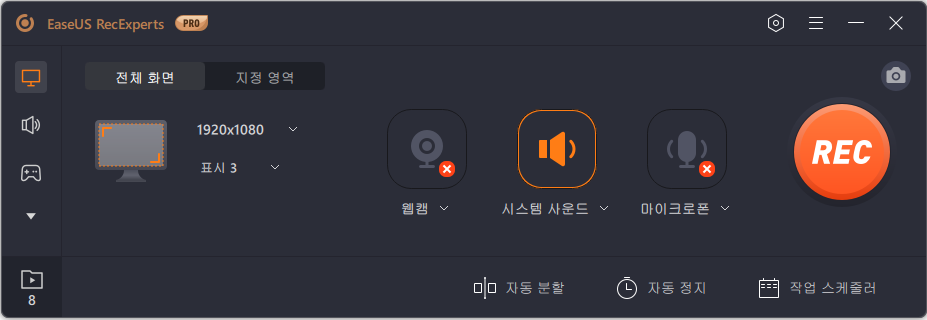
2단계. "지정 영역" 옵션을 선택하면 이 소프트웨어는 원하는 영역을 사용자 정의하라는 메시지를 표시합니다. 캡처하려는 모든 항목이 선택 상자의 범위 내에 있는지 확인합니다.

3단계 . 기본 인터페이스의 하단 에 있는 버튼을 탭 하면 선택할 수 있는 많은 옵션이 있습니다. 이 레코더는 마이크와 시스템 사운드를 별도로 또는 동시에 녹음하는 기능을 지원합니다. "시스템 사운드" 및 "마이크로폰"버튼으로 소리를 조절할 수 있습니다.

4단계. 웹캠을 동시에 녹화 하려면 인터페이스에 있는 "웹캠" 아이콘을 클릭하십시오 . 버튼을 탭하여 웹캠 녹화를 활성화하면 녹화 장치를 선택하는 드롭다운 메뉴가 나타납니다. "확인"을 클릭하여 설정을 확인하십시오.
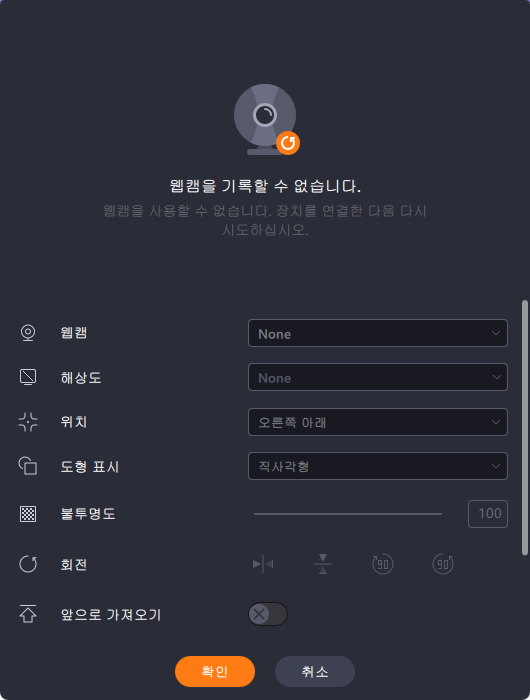
5단계. 기본 인터페이스로 돌아가면 "REC" 버튼 을 클릭 하여 녹음을 시작합니다. 부동 도구 모음은 녹음 프로세스 중에 녹음 을 일시 중지 하거나 중지 하는 버튼을 제공합니다 . 또한 카메라 아이콘 을 사용하여 스크린샷을 찍을 수 있으며 타이머 아이콘을 사용하여 자동으로 녹화를 중지할 수 있습니다.
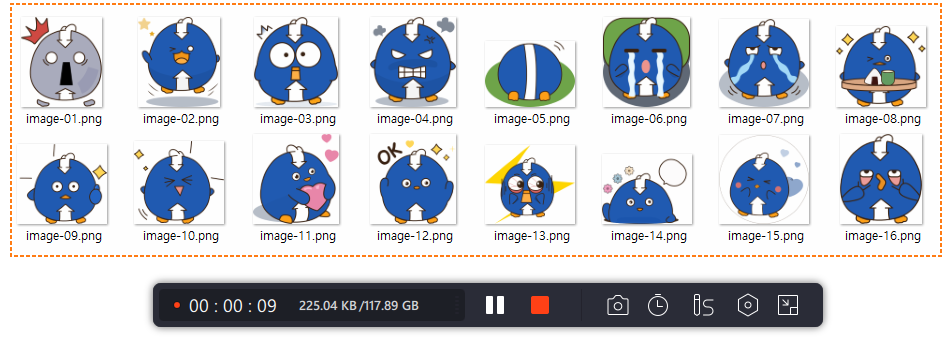
6단계. 녹화가 끝나면 녹화 목록 인터페이스로 이동합니다. 여기서는 쉽게 녹화물을 확인하거나 편집할 수 있습니다.
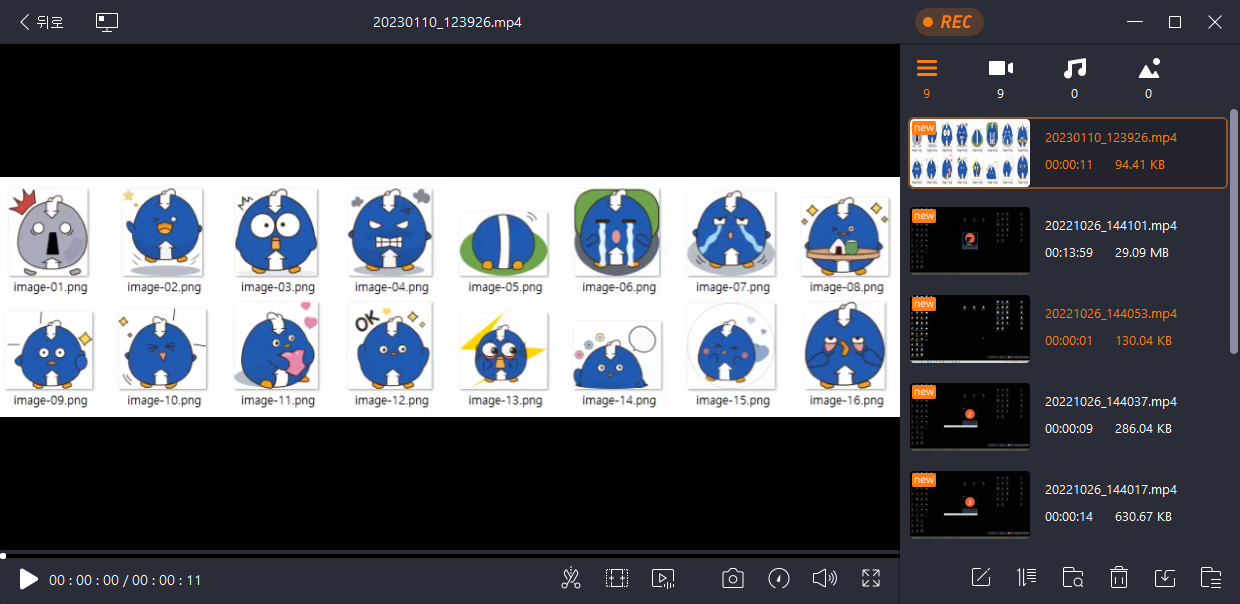
마무리
Zoom, Microsoft Teams 등 다양한 웹 세미나 서비스 플랫폼 중에서 선택할 수 있습니다. 위에서 언급한 요소를 기반으로 현명하게 도구를 선택할 수 있습니다.
회의에서 업무 정보를 위해 화면을 녹화해야 하거나 가족과 함께 중요한 순간을 비디오로 녹화해야 하는 경우 EaseUS RecExperts와 같은 좋은 화면 녹화 애플리케이션을 사용하면 전반적인 생산성을 향상하는 데 도움이 됩니다.




